Настройки параметров для дополнительного поля «Справочник цветов»
При прикреплении дополнительного поля вида "Справочник цветов" вам будет доступен ряд настроек. Рассмотрим их подробнее.

Поля имеют следующие настройки:
Шаг 1. Экспортировать в маркетплейсы
Если галочка проставлена, то данное поле будет выгружаться в маркетплейсы, подключенные в параметрах экспорта. Это может быть выгрузка в:
- Yandex.Market;
- Google Merchant;
- Yandex.Turbo;
- Покупки в Yandex.Market (бывший маркетплейс Беру.ру).
Шаг 2. Отображать поле
Здесь имеется ряд настроек с возможными вариантами отображения.
Обратите внимание!
- Способ отображения будет зависеть от настроек дополнительного поля. Так, например, если вы создадите поле с множественным выбором и выбором при заказе, на сайте покупатель сам сможет выбрать один из предложенных вариантов (в примере ниже указан именно такой способ). Или, если вы создадите поле без выбора при заказе, вы сами будете будете определять значение дополнительного поля.
1. В списке товаров
Данная галочка регулирует отображение дополнительного поля в списке товаров на сайте.

2. В расширенном описании товара
Как следует из названия, данная галочка регулирует отображение дополнительного поля в расширенном описании товара на сайте (при переходе по ссылке товара из списка всех товаров).

3. В параметрах товара
Данная галочка регулирует отображение дополнительного поля в расширенном описании товара на сайте, но при этом проявляется вкладка «Параметры».

4. На странице корзины
Эта галочка определяет, будет ли выводиться данное поле в корзине товаров на сайте.

Влияет на вывод информации о поле на странице уже оформленного заказа на сайте.

6.
Этот пункт вличет на то, будет ли поле присутствовать на бланках печати, если покупатель решит распечатать счет безналичного платежа или обычный бланк заказа.
Аналогично предыдущему пункту, но влияет на те бланки, печать которых вы запустите из окна заказа в системе управления.
8.
Включает/выключает присутствие поля в письмах о заказах, отправляемых покупателям.
Тоже влияет на выводе поля в письмах о заказах, но уже в письмах администратору сайта (то есть вам).
Шаг 3. Обязательное
Если галочка проставлена, то система не даст сохранить товар в окне редактирования товара без заполнения данного поля.
Шаг 4. Подключить к категориям
Данная настройка позволяет добавить поле сразу к нескольким категориям. По умолчанию выбрана та категория, через которую осуществляется прикрепление поля. Соответственно, настройка отсутствует при прикреплении дополнительного поля через глобальные параметры.
Чтобы выбрать другие категории, к которым необходимо прикрепить поле, нажмите на ссылку "Изменить" и проставьте галочки напротив нужных категорий.
Шаг 5. Расширенный поиск
Если галочка проставлена, то параметр будет отображаться в качестве фильтра в форме расширенного поиска на сайте.

Обратите внимание!
- Использование в качестве фильтра расширенного поиска доступно и для дополнительных полей категорий и для глобальных параметров. Однако, стоит отметить, что глобальный параметр, используемый в качестве фильтра расширенного поиска, будет всегда отображаться в форме поиска, тогда как параметр, используемый в качестве дополнительного поля категории, будет появляться в в расширенном поиске только при переходе к данной категории, а в категориях, где данный параметр не используется - фильтра в расширенном поиске не будет.
Шаг 6. Выбор при заказе
Если галочка проставлена, дополнительное поле будет отображаться на сайте в виде выпадающего списка для самостоятельного выбора значения параметра покупателем при заказе.

Обратите внимание!
- Если галочка будет снята - на сайте поле будет выводиться просто в виде перечня выбранных параметров, без возможности выбрать.
- Галочка "Выбор при заказе" доступна только в том случае, если при создании/редактировании дополнительного поля вы отметили галочку "Множественный выбор".
- Если в дальнейшем в настройках товара Вы хотите указать элемент, который будет выбран по умолчанию на сайте, необходимо включить настройку "Выбор при заказе".
Шаг 7. Способ отображения на сайте
Вы можете выбрать способ отображения поля на сайте:
- Выпадающий список,

- Миниатюра.

Данная настройка актуальна и будет доступна только после предварительного добавления и сохранения в следующих случаях (иными словами, сперва вам необходимо добавить поле и сохранить изменения, а затем перейти к редактированию поля вновь - настройка будет доступна):
- Без множественного выбора, когда у товара есть модификации с отличными от основной значениями данного поля. Тогда в карточке товара покупатель сможет выбрать модификацию из выпадающего списка или с помощью нажатия на миниатюру - в зависимости от данной настройки. Если же у товара нет модификаций, или значения поля у модификаций одинаковы - настройка ни на что влиять не будет.
- С множественным выбором и выбором при заказе (с отключенным выбором при заказе данная настройка будет недоступна). Тогда пользователь при заказе будет выбирать значение поля из выпадающего списка или с помощью нажатия на миниатюру - в зависимости от данной настройки.
Шаг 8 Применить изменения ко всем категориям
Если дополнительное поле привязано к нескольким категориям и нужно изменить настройки параметров для всех категорий сразу, то нужно включить настройку "Применить изменения ко всем категориям".
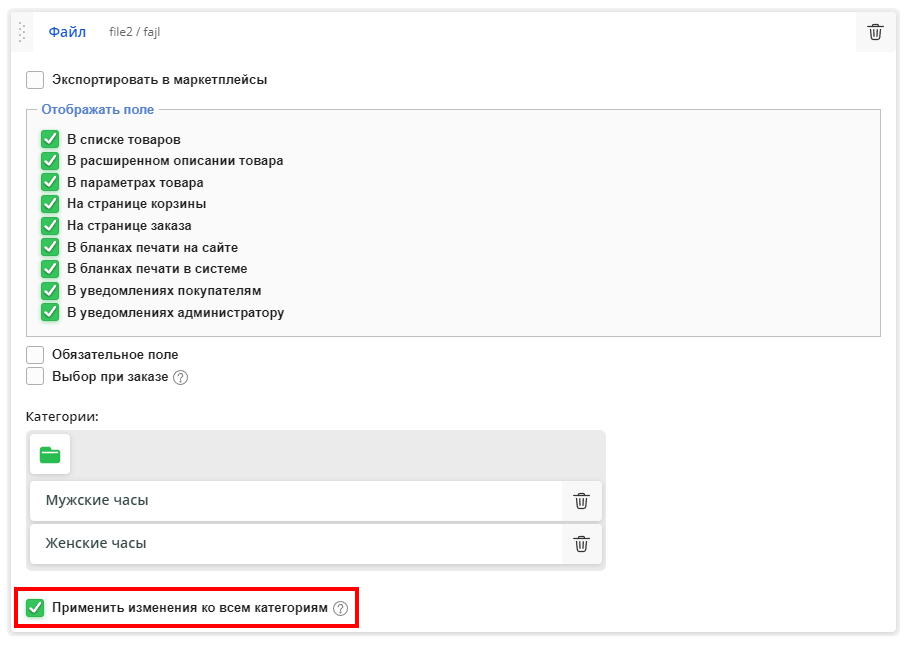
Шаг 9
После заполнения всех полей не забудьте сохранить изменения, последовательно нажав на кнопки "Добавить" и "Сохранить и закрыть".


